Kuidas Facebookis küsitlust luua?

Kui otsite, kuidas luua Facebookis küsitlust, et saada inimeste arvamust, siis meilt leiate kõik lahendused alates sündmustest, messengerist kuni looni; saate Facebookis küsitluse luua.
Kasutajad on alati mures, kui otsivad võimalusi oma rakenduste turvakaalutlustel lukustamiseks. App Store'is pole rakenduste lukustusrakendust saadaval, kuna Apple ei pruugi soovida lasta ühelgi kolmanda osapoole rakendusel turvalisust üle võtta. Rakenduse lukku on enamasti vaja teie sotsiaalmeedia rakenduste jaoks, kuna kellelegi ei meeldiks, kui keegi piiluks vestlustesse ja jagatud meediasse.
Lõpuks võimaldab WhatsApp nüüd lukustada rakenduse iOS-i rakenduse FaceID või Touch ID abil. Nüüd saate oma WhatsAppi lukustada ja oma vestlusi FaceID või Touch ID abil kaitsta. Selle suurepärase funktsiooni lisamine ülemaailmselt kasutatavale rakendusele on nutikas samm.
Kas poleks hämmastav, kui Apple hakkaks oma iOS-i algrakendusele rakenduste lukustusfunktsioone lisama? Seni võime loota, et teised kolmanda osapoole arendajad lisavad rakendustele lukustusfunktsiooni.
Kui teil pole iPhone'i ja soovite oma Androidis WhatsAppi vestlused lukustada, peate proovima rakendust Locker for Whats Chat – turvalise privaatvestluse rakendus . See tasuta kasutatav rakendus hoiab teie privaatsed ja grupi-WhatsAppi vestlused turvalisena ning säilitab privaatsuse. PIN-koodi abil saate lukustada üksiku vestluse või kogu WhatsAppi.
Selles postituses räägime sellest, kuidas lukustada oma WhatsApp Androidis või iPhone'is sõrmejälje/näo ID abil.
Peab ka:-
Kuidas edastada oma WhatsAppi sõnumeid iPhone'ist... Nüüd on WhatsAppi vestluse viimine iPhone'ist Androidi lihtsam kui kunagi varem. Kõik, mida pead tegema, on hankida...
Sammud WhatsAppi lukustamiseks iPhone'is
1. samm: käivitage oma iPhone'is WhatsApp.
2. samm: leidke rakenduse allosas vahekaart Seaded.
3. samm: avage konto ja seejärel privaatsus.
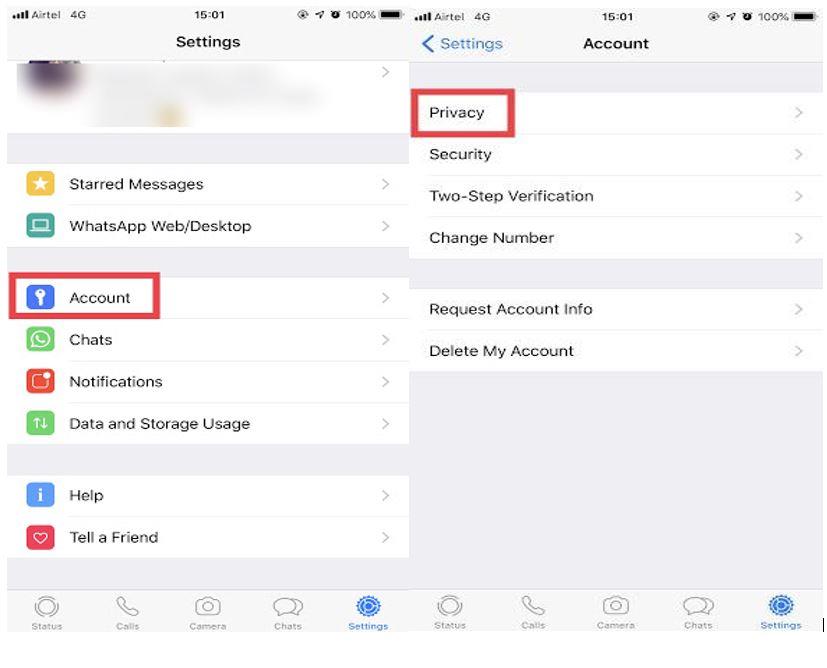
4. samm: liikuge jaotisse Screen Lock ja puudutage seda.
5. samm: klõpsake valiku Nõua Touch ID/FaceID kõrval olevat lülituslülitit.
Märkus. Touch ID/FaceID valik sõltub teie iPhone'i mudelist. IPhone X ja uutel versioonidel on Require Face ID ning iPhone 8 ja vanemate versioonide jaoks saate Require Touch ID.
Samuti saate valida, kas soovite WhatsAppi lukustada kohe, kui väljute, või 1 minuti pärast, 15 minuti pärast, 1 tunni pärast ja rohkem. Valige eelistatud valik.
Nüüdsest peate iga kord, kui käivitate WhatsAppi iPhone'is, oma vestlustele juurdepääsemiseks kasutama Touch ID-d või Face ID-d.
Märkus. Kuigi WhatsApp on lukus, saate teavituskeskusest WhatsAppi sõnumitele siiski vastata.
Loe ka:-
Whats Chat Appi kapp: ainulaadne rakendus... Kas soovite lukustada oma privaatsed ja grupivestlused, kuid mitte kogu WhatsAppi rakendust? Proovige WhatsAppi jaoks Lockerit, mis...
Nii saate iPhone'is ja Androidis oma sõrmejälje või FaceID abil Whatsapi lukustada . WhatsApp-vestluste turvamiseks saate hankida Whats Chat rakenduse Lockeri – turvalise privaatvestluse rakenduse .
Kui otsite, kuidas luua Facebookis küsitlust, et saada inimeste arvamust, siis meilt leiate kõik lahendused alates sündmustest, messengerist kuni looni; saate Facebookis küsitluse luua.
Kas soovite aegunud pääsmeid kustutada ja Apple Walleti korda teha? Järgige selles artiklis, kuidas Apple Walletist üksusi eemaldada.
Olenemata sellest, kas olete täiskasvanud või noor, võite proovida neid värvimisrakendusi, et vallandada oma loovus ja rahustada meelt.
See õpetus näitab, kuidas lahendada probleem, kuna Apple iPhone'i või iPadi seade kuvab vales asukohas.
Vaadake, kuidas saate režiimi Mitte segada iPadis lubada ja hallata, et saaksite keskenduda sellele, mida tuleb teha. Siin on juhised, mida järgida.
Vaadake erinevaid viise, kuidas saate oma iPadi klaviatuuri suuremaks muuta ilma kolmanda osapoole rakenduseta. Vaadake ka, kuidas klaviatuur rakendusega muutub.
Kas seisate silmitsi sellega, et iTunes ei tuvasta oma Windows 11 arvutis iPhone'i või iPadi viga? Proovige neid tõestatud meetodeid probleemi koheseks lahendamiseks!
Kas tunnete, et teie iPad ei anna tööd kiiresti? Kas te ei saa uusimale iPadOS-ile üle minna? Siit leiate märgid, mis näitavad, et peate iPadi uuendama!
Kas otsite juhiseid, kuidas Excelis automaatset salvestamist sisse lülitada? Lugege seda juhendit automaatse salvestamise sisselülitamise kohta Excelis Macis, Windows 11-s ja iPadis.
Vaadake, kuidas saate Microsoft Edge'i paroole kontrolli all hoida ja takistada brauserit tulevasi paroole salvestamast.







